فهرست

د آډیو تولید کول، که پخپله د پوډکاسټ د یوې برخې په توګه یا د ویډیو سره د ویډیو پروژې برخې په توګه، یوه ننګونه ده. د ډیری پیچلتیاو سره مخ کیدی شي مګر د هرې ویډیو پروژې د آډیو برخه ترلاسه کول خورا مهم دي.
مهمه نده چې ستاسو عکسونه څومره ښه وي او مهمه نده چې ستاسو بشپړ شوی ټوټه څومره په زړه پوري وي ، که چیرې آډیو ضعیف وي هیڅوک نه ځي. دې ته پاملرنه وکړئ.
د دې معنی دا ده چې د هر ویډیو تولید کونکي لپاره دا مهمه ده چې د لوړ کیفیت آډیو ثبتولو او ښه عکسونو اخیستلو څرنګوالي ښه پوهه ولري. له بده مرغه، دا هغه څه دي چې ډیری وختونه له لاسه ورکول کیږي او په پایله کې بې شمیره آډیو ستونزې رامینځته کیدی شي.
او یو له خورا عامو څخه چې پیښ کیدی شي د آډیو کلیپ کول دي. مګر دا څه دي، او د آډیو کلیپنګ څنګه حل کړئ؟
کلیپنګ آډیو څه شی دی؟
آډیو کلیپ کول هغه څه دي چې پیښیږي کله چې آډیو پخپله ثبت کیږي.
د تجهیزاتو هره برخه به یو ټاکلی حد ولري چې دا یې ثبتولی شي. دا حد د سیګنال مقدار دی چې تجهیزات یې نیولی شي.
دا ریښتیا ده که تاسو په ویډیو کیمره یا جلا آډیو تجهیزاتو کې ثبت کوئ ، که تاسو جوړ شوي مایک یا بهرني مایک ، ډیجیټل یا انلاګ کاروئ … دوی ټول محدودیتونه لري چې څه نیول کیدی شي.
کله چې د راتلوونکي سیګنال ځواک د تجهیزاتو څخه ډیر وي تاسو به د آډیو کلیپنګ ترلاسه کړئ.
د کلیپ کولو آډیو طبیعت
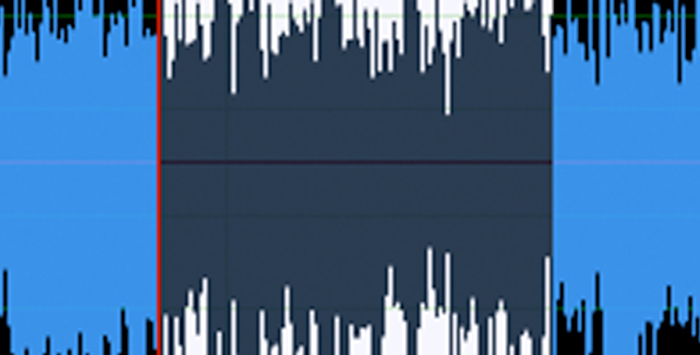
کلیپ شوی آډیو خورا ډیر دیپه هر ثبت کولو کې د پیژندلو لپاره اسانه. کله چې کلپ کول واقع کیږي تاسو به واورئ چې هغه آډیو چې تاسو ثبت کړې مسخ شوې ده، په هغې باندې فز یا بز لري، یا بل ډول به خراب کیفیت وي.
دا د اوریدلو لپاره ستونزمن او ناخوښه کوي. کلیپ شوی آډیو کولی شي په اسانۍ سره هغه څه له مینځه ویسي چې تاسو یې د وړاندې کولو هڅه کوئ.
په نورمال شرایطو کې او کله چې ستاسو تجهیزات په سمه توګه تنظیم شوي وي ، کله چې آډیو ثبت شي دا به د سین څپې په توګه ونیول شي. دا یو منظم، تکراري بڼه ده چې نرمه او دوامداره وي.
کله چې د آډیو تجهیزات په سمه توګه تنظیم شوي نه وي او سیګنال د هغه حد څخه ډیریږي چې ریکارډر ورسره مقابله کولی شي، د سین څپې پورته او ښکته برخه پرې کیږي. بند - د آډیو چوکۍ او کندې پرې شوي. داسې ښکاري چې د څپې پورته او ښکته برخه کلپ شوې وي، په دې توګه د آډیو کلیپنګ اصطلاح.
دا کلپ شوی ویوفارم هغه څه دی چې هغه مسخ شوی غږ تولیدوي چې تاسو یې هڅه کول غواړئ او مخنیوی یې وکړئ.
د کلیپینګ د حل کولو یوه طریقه چې ستاسو په آډیو کې پیښ شوي د دریمې ډلې ډیکلیپر وسیله کارول دي، لکه د کرمپلپپ کلیپ ریموور.
دا د آډیو د ترمیم لپاره خورا خورا ګټور وسیله ده چې کلپ شوي وي.
ټول هغه څه چې تاسو یې کولو ته اړتیا لرئ خپل خراب شوي آډیو فایل پورته کړئ او پرمختللي AI ته اجازه ورکړئ چې د کلپ شوي ویوفارم ته زیان ترمیم کړي. وسیله د کارولو لپاره خورا ساده ده. دلته یو مرکزي ډیل شتون لري چې تاسو د هغه ځای سره تنظیم کړئ چیرې چې کلیک کول پیښ شوي. بیا په ساده ډولد لیول میټر په تعدیل کولو سره خوږ ځای ومومئ تر هغه چې تاسو د بیرته راګرځیدلي آډیو څخه خوښ نه یاست.
کلیپ ریموور د سافټویر یو ساده او ځواکمن ټوټه ده، او دا د ډیری لوی آډیو او ویډیو ایډیټ کولو سافټویر سره کار کوي او په دواړو کې شتون لري. وینډوز او ماک پلیټ فارمونه.
په هرصورت، که تاسو آډیو یا ویډیو سافټویر لرئ چې تاسو د ترمیم لپاره کاروئ تاسو ممکن د جوړ شوي وسیلو څخه کار واخلئ ترڅو د کلپ شوي آډیو ترمیمولو کې مرسته وکړئ چې تاسو ورته اړتیا لرئ. Adobe Premiere Pro د سافټویر یوه پیاوړې برخه ده او هر هغه څه لري چې تاسو ورته اړتیا لرئ د خراب شوي آډیو ترمیم لپاره.
په پریمیر پرو کې د آډیو د کلپ کولو لرې کولو لپاره ګام په ګام لارښود
کله چې ستاسو آډیو کلپ شوی وي دا باید ترمیم ته اړتیا ولري ترڅو د بیا ثبت کیدو مخه ونیسي. Adobe Premiere Pro کولی شي پدې کې مرسته وکړي. دلته یو شمیر ګامونه شتون لري چې تاسو اړتیا لرئ د آډیو پاکولو لپاره واخلئ او دا ښه غږ ولرئ.
مهرباني وکړئ په یاد ولرئ چې د دې تخنیک کار کولو لپاره تاسو اړتیا لرئ د Adobe Audition نصب او همدارنګه د Adobe Premiere Pro. که تاسو آډیشن نصب نه کړئ نو تاسو به اړتیا ولرئ دا د اډوب ویب پا fromې څخه ډاونلوډ کړئ. له دې پرته، لاندې لارښوونې به کار ونکړي.
د ویډیو ایډیټ کولو سافټویر کارول ترڅو د کلپ شوي آډیو ریکارډ درست کړي
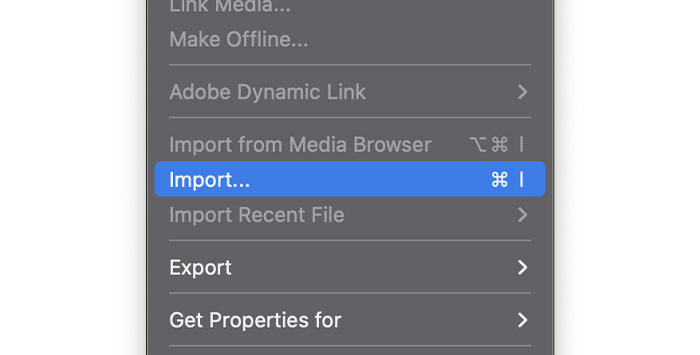
لومړی، هغه فایل وارد کړئ چې تاسو یې په Adobe Premiere Pro کې کار کول غواړئ.
د فایل مینو ته د تګ له لارې نوې پروژه جوړه کړئ، بیا نوی غوره کړئ.
کیبورډ شارټ کټ: CTRL+N (وینډوز)، COMMAND+ ن(Mac)
یوځل چې نوې پروژه جوړه شي تاسو کولی شئ د میډیا براوزر ته لاړ شئ او هغه فایل وارد کړئ چې تاسو یې غواړئ. په براوزر دوه ځله کلیک وکړئ، بیا خپل کمپیوټر براوز کړئ ترڅو هغه آډیو یا ویډیو فایل ومومئ چې تاسو یې کار کول غواړئ.
کله چې فایل په بریالیتوب سره وارد شي تاسو به وکولی شئ په خپل مهال ویش کې وګورئ.
په خپل مهال ویش کې په فایل باندې ښي کلیک وکړئ، بیا د مینو څخه د اډوب آډیوشن اختیار غوره کړئ.
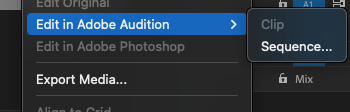
بیا به آډیو کلیپ په آډیشن کې د ترمیم لپاره چمتو شي.
کله چې آډیو کلیپ چمتو شي، په آډیشن کې اغیزو ته لاړ شئ، بیا تشخیص، بیا ډیکلیپر (پروسس)

دا به د ډیکلیپر اغیز د پلټنې په ښي خوا کې د تشخیص بکس کې پرانیزي. د اغیزو پینل غوره شوي سره.
ډاډ ترلاسه کړئ چې د اغیزو اختیار د ډیکلیپر غوره کړی دی، ځکه چې نور تشخیصي اغیزې هم د دې مینو څخه شتون لري.
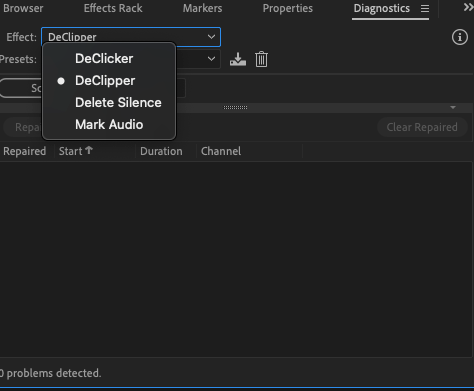
تاسو کولی شئ خپل ټول آډیو پروسس کړئ دا ټول غوره کول (CTRL-A په وینډوز یا COMMAND-A په میک کې). تاسو کولی شئ د کلیپ ستونزې په کیڼ کلیک کولو او د آډیو یوه برخه غوره کولو سره هم ترمیم کړئ چې تاسو غواړئ د ډیکلیپنګ اغیز پلي کړئ که تاسو نه غواړئ په ټول ټریک کې کار وکړئ.
تاسو بیا کولی شئ تاثیر پلي کړئ هغه آډیو ته چې تاسو یې ترمیم کول غواړئ.
په ډیکلیپر کې ډیفالټ ترتیب یو بنسټیز ترتیب دی چې تاسو ته اجازه درکوي په آډیو کې ساده ترمیم پلي کړئ.
د سکین تڼۍ باندې کلیک وکړئ او آډیشن به بیا ستاسو آډیو سکین کړيد ډیکلیپر اغیز یې غوره کړی او پلي یې کړئ. یوځل چې دا ترسره شي، پایلې ته بیرته غوږ ونیسئ ترڅو وګورئ چې آیا دوی ستاسو د رضایت سره ښه شوي دي.
که تاسو د پایلو څخه خوښ یاست نو بیا پلټنې خپل کار ترسره کړی. په هرصورت، دا یوازې د ډیفالټ ترتیب دی. سربیره پردې، درې نور ترتیبات شتون لري. دا دي:
- ډیر کلپ شوي بیرته راګرځول
- د ر lightا کلپ شوي بیرته راګرځول
- نورمال بحال کول
تاسو کولی شئ دا تنظیمات پخپله وکاروئ یا د یو بل سره په ترکیب کې.
د مثال په توګه، که تاسو په خپل آډیو کې د ډیفالټ ترتیب پلي کړئ، پایلې ممکن سم وي مګر دوی ممکن مسخ شوي هم وي. دا د ډیری مختلف فکتورونو پایله کیدی شي ، پشمول د اصلي آډیو سره ستونزې ، د کلیپینګ څومره خراب دی ، یا نور اختلالات یا فکتورونه چې ستاسو په ریکارډ کې د کلیپ کولو سربیره څرګندیږي ، لکه هس.
که دا که قضیه وي، نو تاسو کولی شئ په خپل آډیو کې د نورو ترتیباتو څخه یو پلي کړئ. د آډیو اخیستل چې دمخه رد شوي وي او د نورو تاثیراتو پلي کول کولی شي د مسخ شوي آډیو مسله حل کړي.
هغه آډیو غوره کړئ چې تاسو یې اصلي تاثیر پلي کړی. یوځل چې تاسو دا کار کړی وي ، د مینو څخه یو له نورو پری سیټونو څخه غوره کړئ چې تاسو فکر کوئ د آډیو سره به غوره مرسته وکړي.
که چیرې یوازې د ر lightا تحریف شتون ولري نو د ر lightا کلپ شوي بحال کولو اختیار غوره کړئ. که دا خورا خراب بریښي نو بیا د ریسټور هیویلي کلپ شوي اختیار هڅه وکړئ.
تاسو هڅه کولی شئمختلف ترکیبونه تر هغه چې تاسو یو داسې ومومئ چې تاسو ورسره خوښ یاست. او ځکه چې په Adobe Audition کې ترمیم کول غیر ویجاړونکي دي تاسو کولی شئ د خپل آډیو سره تجربه کولو کې ډاډه اوسئ پرته لدې چې د دې د بحالولو په اړه اندیښنه ولرئ که تاسو د پای پایلو څخه راضي نه یاست.
تنظیمونه
هیله ده، د ډیفالټ ترتیبات به وکوالی شي ستاسو کلپ شوي آډیو بیرته راوباسي او هرڅه یو ځل بیا عالي کړي. که څه هم، که داسې نه وي او پریزیټ هغه پایلې نه تولیدوي چې تاسو یې تمه لرئ، تاسو تل کولی شئ په لاسي ډول تنظیمات تنظیم کړئ ترڅو وګورئ چې تاسو کولی شئ په دې طریقه شیان ښه کړئ.
بل د ترتیباتو تڼۍ کلیک وکړئ د DeClipping وسیلې لپاره د لاسي ترتیباتو ته د لاسرسي لپاره د سکین تڼۍ ته.
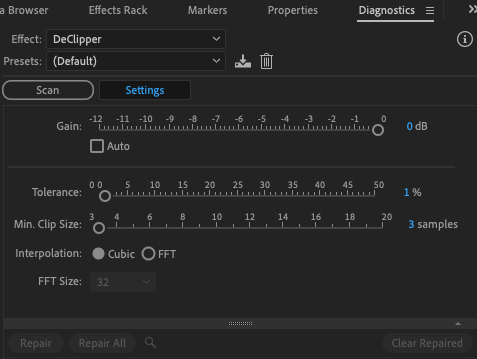
یو شمیر ترتیبات شتون لري.
- ترلاسه کړئ
- زغم <16
- د دقیق کلیپ اندازه
- انټرپولیشن: کیوبیک یا FFT
- FFT (که غوره شوی وي)
ګټه
د امپلیفیکیشن مقدار (آډیو لاسته راوړنه) تنظیموي چې د ډی کلیپر پروسس پیل کیدو دمخه به پلي شي. د آډیو لاسته راوړنې تنظیم کړئ تر هغه چې تاسو د قناعت وړ کچه ومومئ.
زغم
دا خورا مهم ترتیب دی. د دې تنظیم کول به ترټولو لوی تاثیر ولري کله چې تاسو د کلیک شوي آډیو د سمولو هڅه کوئ. د زغم بدلول به د طول بدلون بدلون بدل کړي چې ستاسو د آډیو په ټوټه شوې برخه کې پیښ شوي.
د دې معنی دا ده چې دا به د هر انفرادي شور چانس اغیزه وکړيستاسو په ثبتولو کې. نو که تاسو زغم په 0٪ کې تنظیم کړئ نو دا به یوازې هغه کلیپینګ کشف او اغیزه وکړي کوم چې په اعظمي حد کې پیښیږي. که تاسو دا په 1٪ کې وټاکئ نو دا به په کلیک کولو اغیزه وکړي چې د اعظمي څخه 1٪ کم واقع کیږي، 2٪ په 2٪ د اعظمي څخه کم، او داسې نور.
د سم زغم ترلاسه کول به یو څه محاکمه او تېروتنه وکړي مګر د عمومي په توګه هر څه چې د 10٪ څخه کم وي باید اغیزمن وي. په هرصورت، دا به په اصلي آډیو پورې اړه ولري چې تاسو یې د ترمیم کولو هڅه کوئ، نو هیڅ دقیق ترتیب شتون نلري چې کار وکړي. البته، دا پروسه به د آډیو د هرې برخې لپاره توپیر ولري چې تاسو یې ترمیم کول غواړئ ځکه چې هر یو ممکن د کلپ کولو مختلف مقدار ولري.
د دقیق کلیپ اندازه
دا ټاکي چې څومره لنډ کلپ شوي نمونې د هغه څه په شرایطو کې پرمخ ځي چې ترمیم ته اړتیا لري. د ټیټ فیصدي ارزښت به د کلپ شوي آډیو لوړه سلنه ترمیم کړي او د لوړې سلنې ارزښت به د کلیک شوي آډیو ټیټ سلنه ترمیم کړي.
انټرپولیشن
د دوه څخه جوړ دی اختیارونه، کیوبیک یا FFT. د کیوبیک اختیار هغه څه کاروي چې د سپلین منحني په نوم پیژندل کیږي ترڅو ستاسو د آډیو څپې ټوټې شوي برخې بیا جوړ کړي. په عموم کې، دا د دوو پروسو ترټولو چټک دی مګر دا ځینې وختونه ستاسو په ریکارډ کې د هنري اثارو (تحریف یا نورو ناغوښتل شوي آډیو اغیزو) معرفي کولو منفي اړخ لري.
FFT د فاسټ فویریر لیږد لپاره ولاړ دی. دا معمولا د مکعب څخه ډیر وخت نیسياختیار او خورا اغیزمن دی کله چې دا د ډیر کلپ شوي آډیو بحالولو خبره راځي. که تاسو د خپل آډیو ترمیم لپاره د FFT اختیار غوره کړئ تاسو به یو بل اختیار وړاندې کړئ، کوم چې دا دی:
FFT
دا په لوګاریتمیک کې د ثابت شمیر ارزښت دی پیمانه (8، 16، 32، 64، 128)، د شمیر سره چې د څو فریکونسۍ بډونه استازیتوب کوي اغیز به یې تحلیل او بدل کړي. څومره لوړ ارزښت غوره شوی، د بیا رغولو پروسه به ډیره اغیزمنه وي، مګر دا به ډیر وخت ونیسي چې بشپړ شي.

د دې ټولو ترتیباتو سره، دا وخت او تمرین ته اړتیا لري ترڅو ډاډ ترلاسه شي چې تاسو ترلاسه کوئ. غوره پایلې، مګر په DeClipper کې د انفرادي ترتیباتو د تنظیم کولو څرنګوالي زده کول کولی شي د شته پریسیټونو په پرتله خورا اغیزمنې پایلې ترلاسه کړي.
یوځل چې تاسو ټولې کچې تنظیم کړئ نو تاسو خوښ یاست چې دوی چیرته دي، که د پریسیټونو په کارولو سره یا په لاسي ډول یې پخپله تنظیم کړئ، نو تاسو کولی شئ د سکین تڼۍ کلیک وکړئ. د Adobe Audition به بیا هغه اغیزمن آډیو سکین کړي چې تاسو یې غوره کړی او هغه برخې تولیدوي چې کلپ شوي دي.
کله چې د Adobe Audition د آډیو سکین کول پای ته ورسوي نو بیا تاسو د ترمیم لپاره چمتو یاست. دلته دوه اختیارونه شتون لري، ترمیم او ترمیم ټول. ترمیم به تاسو ته اجازه درکړي ځانګړي ساحې غوره کړئ چې تاسو غواړئ بدلونونه پلي کړئ. ټول ترمیم کول به ستاسو په ټول فایل کې بدلونونه پلي کړي.
د عمومي قاعدې په توګه، ټول ترمیم تقریبا تل ښه دی، مګر که تاسو احساس کوئتاسو اړتیا لرئ تنظیم کړئ چې د آډیو کومې برخې ترمیم ته اړتیا لري نو تاسو دا کولی شئ.
دوتنه بیرته پلی کړئ او تایید کړئ چې تاسو د ډیکلیپر اغیزې پلي کیدو وروسته د پایلې آډیو څخه خوښ یاست. که تاسو لا تر اوسه له دې څخه خوښ نه یاست، تاسو کولی شئ پلي شوي بدلونونه بیرته راوباسئ نو تاسو بیا پیل کولی شئ، یا تاسو کولی شئ نور ردولو غوښتنه وکړئ ترڅو وګورئ چې د کلیپ فکس نور هم ښه کیدی شي.
یوځل چې تاسو راضي یاست. ، تاسو کولی شئ فایل خوندي کړئ. فایل ته لاړ شئ، بیا خوندي کړئ، او ستاسو کلیپ به خوندي شي.
کی بورډ شارټ کټ: CTRL+S (وینډوز)، COMMAND+S (Mac)
تاسو کولی شئ اوس د اډوب آډیشن بند کړئ او بیرته د اډوب پریمیر پرو ته لاړ شئ. ستاسو د آډیو ثبت کولو خوندي شوی، پرمختللی نسخه به اصلي ځای ونیسي.
وروستي ټکي
کلیپ شوي آډیو د هر چا لپاره ریښتیني سر درد کیدی شي څوک چې ورسره معامله وکړي. مګر دا اړتیا نلري چې ناورین وي، او تاسو اړتیا نلرئ هرڅه بیا ثبت کړئ یوازې د هغه آډیو غوره نسخه ترلاسه کولو لپاره چې تاسو دمخه ثبت کړی وي.
یوازې د یو څو ساده ګامونو سره تاسو کولی شي حتی خراب کلپ شوي آډیو عالي حالت ته بیرته راولي. تاسو کولی شئ د هر انفرادي ترتیب په څیړنه کې ډیر وخت مصرف کړئ یا تاسو کولی شئ په اډوب آډیشن کې د پری سیټونو څخه کار واخلئ ترڅو شیان ګړندي او ساده پاک کړئ.
په هرصورت، هیڅوک اړتیا نلري پوه شي چې ستاسو د آډیو ثبت کولو کې په لومړي ځای کې کومه ستونزه وه او دا به په ښه غږ پاتې شي!

